Avant d’installer votre nouvelle version authentique d’Office vous devez supprimer la version falsifiée en effectuant une désinstallation complète. Consultez la section ci-dessous, Désinstallez la version falsifiée d’Office.
Remarque : Avez-vous déjà installé une version authentique d’Office? Si vous avez déjà installé la version authentique, mais que vous voyez toujours le message « Obtenir une version authentique d’Office », cela peut signifier que des traces de la version falsifiée sont toujours sur votre appareil. Assurez-vous de supprimer complètement la version falsifiée à l’aide de l’outil de désinstallation ci-dessous.

Désinstallez toutes les versions d’Office puis installez une version authentique d’Office
Étape 1. Désinstallez la version falsifié d’Office en utilisant l’outil de support de désinstallation
Avant d’installer une version authentique d’Office, veillez d’abord à désinstaller la version falsifiée en suivant ces étapes.
Remarque : Si vous avez déjà installé la version authentique d’Office, cet outil désinstallera à la fois la contrefaçon et la version authentique. Une fois la désinstallation terminée, vous devrez réinstaller la version authentique à l’étape 2.
-
Cliquez sur le bouton ci-dessous pour télécharger et installer l’outil de prise en charge de désinstallation Office.
-
Suivez les étapes ci-dessous pour télécharger l’outil de support de désinstallation en fonction de votre navigateur.
Conseil : L’outil peut prendre quelques minutes pour télécharger et installer. Après avoir effectué l’installation, la fenêtre de produits de désinstallation Office s’ouvrira.
Edge ou chrome
-
Dans le coin inférieur gauche avec le bouton droit SetupProd_OffScrub.exe > ouvrir.
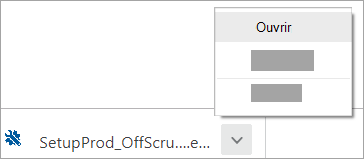
Edge (plus ancien) ou Internet Explorer
-
En bas de la fenêtre du navigateur, sélectionnez Exécuter pour lancer la SetupProd_OffScrub.exe.

Firefox
-
Dans la fenêtre contextuelle, sélectionnez Enregistrer le fichierpuis, dans le coin supérieur de la fenêtre du navigateur, cliquez sur la flèche téléchargements > SetupProd_OffScrub.exe.
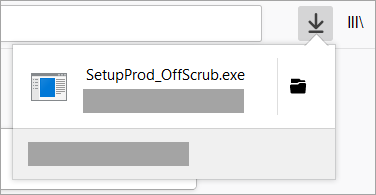
-
-
Sélectionnez la version que vous voulez désinstaller puis sélectionner Suivant.
-
Suivez les écrans restants et lorsque vous êtes invité, redémarrez votre ordinateur.
Après avoir redémarré votre ordinateur, l’outil de désinstallation s’ouvre à nouveau automatiquement pour effectuer la dernière étape du processus de désinstallation. Suivez les invitations restantes.
Conseil : Si l’outil de réparation simple n’a pas pu désinstaller totalement Office de votre PC, vous pouvez essayer dedésinstaller Office manuellement.
Étape 2. Installer une version authentique Office
Conseil : Pour l’aide à l’installation, voir Télécharger et installer ou réinstaller Microsoft 365 ou Office 2019 sur un PC ou Mac.
Après avoir désinstallé la version falsifiée d’Office, allez à www.office.comet sélectionnez Installer Office. Si vous devez vous connecter, veillez à utiliser le même compte Microsoft que celui que vous avez utilisé pour acheter votre produit Office authentique.
Gérer une version Office authentique
Pour gérer votre nouveau produit Office authentique, visitez votre tableau de bord de compte Microsoft.










